| Pré. | Proc. |
Liens hypertexte
Les hyperliens sont des structures très simples, mais ils ajoutent une polyvalence incroyable à la fois à la navigation dans votre modèle et à la fourniture d'informations via les différentes méthodes de communication au sein de votre projet. Vous pouvez créer des hyperliens :
- En tant qu'éléments ou références dans diagrammes
- Dans le texte des notes et des descriptions dans les propriétés des objets modélisation et des objets de gestion de projet
- Dans les spécifications des éléments du Gestionnaire de Spécification
- Dans le texte des documents liés ou des rapports générés, via les éditeurs de documents et gabarit
- Dans les publications Modèle Mails et Bibliothèque d'Équipe
- Paquetages , éléments, diagrammes , attributs ou opérations dans le modèle
- Rubriques spécifiques dans l'aide Enterprise Architect
- Fichiers externes
- Sites Web
- Publications Bibliothèque d'Équipe
- Images Diagramme et autres graphiques
- Commandes pour lancer des opérations et des processus dans Enterprise Architect
- Recherches Modèle à exécuter
- Profils Matrice à afficher
- Thèmes Centre de Formation
- L' object avec beaucoup de texte dans un seul volume
- Vous-même dans l'obligation de recréer et de maintenir les informations à chaque fois qu'elles sont utilisées
- Vos lecteurs ont trop d’informations à la fois
Tableau des Méthodes
Créer un lien hypertexte |
Description |
Voir aussi |
|---|---|---|
|
En tant qu'élément sur un diagramme |
Pour créer un élément Hyperlien sur un diagramme et lui attribuer un object cible, effectuez l'une des opérations suivantes :
Après avoir défini l' object cible, un double clic sur l'élément exécute le lien ; pour éditer les propriétés de l'élément, cliquez-droit dessus et sélectionnez l'option ' Propriétés '. Pour la plupart des types de liens, l'élément s'affiche comme indiqué ici : Certains types de liens ont cependant leur propre icône ; par exemple, un élément Hyperlien renvoyant vers un diagramme ou un lien vers une rubrique d'aide ( |
Objets cibles d'hyperlien Lien hypertexte |
|
D'un diagramme à un autre diagramme |
Pour créer un lien vers un autre diagramme sur le diagramme actuel :
Le lien ouvrira (dans ce cas) le diagramme 'Emplacement' dans le Paquetage 'Emplacement'. Le nom diagramme cible est écrit dans le champ ' Notes ' de l'élément et vous pouvez modifier ce champ dans les propriétés de l'élément pour un texte de lien alternatif. Un lien hypertexte vers un diagramme , qu'il soit créé par cette méthode ou en faisant glisser l'icône « Hyperlien » sur le diagramme , a une icône différente de l'icône d'élément Hyperlien standard, bien qu'à tous autres égards, il s'agisse du même type d'élément. (Si le lien hypertexte s'affiche comme une sous-activité, sélectionnez l'option de ruban « Démarrer > Application > Préférences > Préférences > Diagramme > Comportement » et décochez la case « Utiliser les sous-activités automatiques ».) |
Liens hypertexte entre Diagrammes |
|
Sur un diagramme vers un fichier |
Pour créer un lien hypertexte sur un diagramme vers un fichier externe, cliquez simplement sur le fichier dans une liste de fichiers (comme l'Explorateur Windows ) ou sur votre bureau et faites-le glisser sur le diagramme . Un petit menu contextuel s'affiche avec deux options : « Hyperlien » et « Artefact ». Cliquez sur l'option « Hyperlien » pour créer l'hyperlien sur le diagramme . Le lien est effectif immédiatement, et vous pouvez cliquez-droit dessus pour ajouter ou modifier des propriétés selon vos besoins. Les fichiers de la plupart des types, y compris .sql et .ddl, sont ouverts dans l'éditeur de code Enterprise Architect approprié. |
|
|
Sur un diagramme vers un script |
Vous pouvez créer un lien hypertexte sur un diagramme pour exécuter un script. Il suffit de faire glisser le script souhaité depuis la fenêtre Analyseur d'Exécution sur le diagramme . Un menu contextuel s'affiche, dans lequel vous pouvez sélectionner si le script à exécuter est un script de type Build, Test , Exécuter , Déboguer ou Deploy. Le lien hypertexte est effectif immédiatement ; lorsque vous cliquez dessus, le script s'exécute. |
Gestion Scripts d'Analyseur |
|
En tant qu'élément Action sur un diagramme |
Faites glisser un élément Action de la page « Activité » de la boîte à outils sur le diagramme ; un menu contextuel s'affiche (sinon, maintenez la touche pendant que vous faites glisser l' Action sur le diagramme ). Sélectionnez l'option « Autre » ; la dialogue « Nouvelle Action » s'affiche, avec le bouton radio « Autre » sélectionné. Cliquez sur la flèche déroulante dans le champ de texte dans le panneau « Sélectionner le type » et cliquez sur l'option « Hyperlien ». Cliquez sur le bouton OK ; l'élément Action Hyperlien s'affiche sur le diagramme . Cliquez-droit sur l'élément et sélectionnez l'option de menu 'Avancé | Définir l'hyperlien' ; la dialogue 'Détails de l'hyperlien' s'affiche. Définissez les propriétés de l'hyperlien. |
Lien hypertexte |
|
Des Notes à un élément spécifique |
Dans le texte du champ « Notes » de la dialogue « Propriétés » d'un object , ou dans la fenêtre Notes , vous avez trois options pour créer un lien hypertexte vers un autre élément :
|
La fenêtre Notes |
|
Dans le texte Notes /Description |
Dans un champ de texte « Notes », « Description » ou similaire, vous pouvez également cliquer sur l'icône « Hyperlien » dans la barre d'outils « Notes » pour créer des liens vers une gamme de types d' object autres que « Élément ». Vous pouvez utiliser des chemins complets ou des chemins locaux (substitution de chemin), et vous pouvez sélectionner ou saisir le texte du lien, ou laisser le texte vide pour utiliser l'adresse du lien comme texte. |
Objets cibles d'hyperlien Barre d'outils Notes |
|
Au sein du Gestionnaire de Spécification |
Lorsque vous créez la spécification d'un élément et créez un texte Notes pour le décrire, vous pouvez ajouter des hyperliens vers une large gamme d'objets cibles pour support et améliorer la spécification. Mettez en surbrillance le texte du lien, cliquez-droit dessus et sélectionnez l'option « Créer | Hyperlien ». La dialogue « Détails de l'hyperlien » s'affiche, dans laquelle vous spécifiez le type object cible et l' object lui-même. |
Objets cibles d'hyperlien Modification des éléments |
|
Dans un document de rapport |
Lorsque vous générez un rapport sur une section de votre modèle, le générateur de documents :
|
Insérer des hyperliens |
|
Dans un document lié |
Lorsque vous avez créé un document lié pour un élément, vous pouvez ajouter des hyperliens dans le texte de ce document vers d'autres éléments du modèle, vers des pages Web, des fichiers d'aide, des recherches Modèle et des forums Bibliothèque d'Équipe . Lorsque vous ouvrez ensuite le document lié, vous pouvez double-cliquer sur l'hyperlien pour ouvrir les fichiers liés ou pour localiser et mettre en surbrillance l' object dans la fenêtre Navigateur . Pour créer un lien vers un élément, vous pouvez simplement faire glisser l'élément depuis la fenêtre Navigateur vers le document. Alternativement, cliquez-droit dans le texte et, pour un élément, sélectionnez l'option 'Créer | Lien vers un élément existant' ou, pour les liens vers d'autres objets, sélectionnez l'option 'Créer | Lien hypertexte'. |
Lien hypertexte à partir du document lié |
|
Dans un article de Bibliothèque d'Équipe |
Bibliothèque de Modèle facilité propose un certain nombre d'options permettant de créer des liens à partir d'objets déplacés ou de fournir spécifiquement un texte de lien et une adresse de lien dans un document ou un article. Le dossier « Ressources » situé sous un article Bibliothèque d'Équipe se compose entièrement de liens que vous créez vers des objets pertinents pour l'article. |
Ressources Bibliothèque Modifier un Item Ajouter des liens Object |
|
Dans un Mail de Modèle |
Lorsque vous utilisez Mail de Modèle pour discuter d'un object modélisation ou d'informations complémentaires, vous pouvez ajouter un lien hypertexte à votre texte pour ouvrir l' object dont vous discutez. Une manière rapide de créer un lien hypertexte consiste à sélectionner l' object modélisation dans la fenêtre Navigateur , à placer le curseur à l'endroit approprié dans le texte de votre message, à cliquer sur le bouton Insérer un lien rapide et à sélectionner le nom de l' object modélisation . Le lien hypertexte vers l' object est immédiatement créé à l'endroit où se trouve le curseur. Si vous devez rechercher l' object modélisation , ou si vous souhaitez établir un lien vers un autre type de cible tel qu'un fichier, une recherche Modèle ou un message Bibliothèque d'Équipe , cliquez sur :
|
Objets cibles d'hyperlien Créer un message |
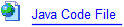
 ).
).